怎么重装win10保留数据(重装win10保留数据的方法)
发布时间:2024-01-23 14:30:44
怎么重装win10保留数据?
大家都知道,重装系统会格式化硬盘,如果一来重装后数据就会全没了。那有什么办法可以保留数据吗?其实是有的,那就是执行“保留个人文件和应用程序”选项,这样的方法存在于系统重置这个方法中。但也有不少朋友表示,这样的重装不完全,重装了也像没重装一样。如果想要达到重装系统后运行如飞的效果,那还得用以下的方法,感兴趣的不妨接着往下看!
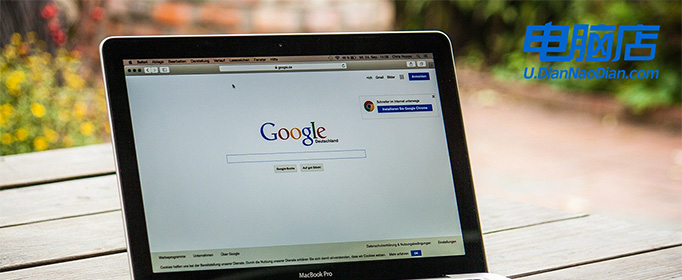
一、重装win10所需工具
1、电脑型号:笔记本及台式电脑均适用
2、系统版本:win10专业版
3、装机工具:电脑店u盘启动盘制作工具(点击下载即可)
二、重装win10的前期准备
1、备份重要数据:在开始重装之前,务必备份所有重要的文件和数据。可以将它们复制到外部硬盘、云存储服务或另一台电脑上。重装 Windows 10 通常会格式化系统驱动器,导致数据丢失。
2、下载驱动程序和安装程序:在重装 Windows 10 后,你可能需要重新安装硬件设备的驱动程序,如显卡、声卡、网卡等。在重装之前,下载这些驱动程序的最新版本并保存在备用媒体上,以备不时之需。
3、下载win10镜像文件,具体步骤如下:
a.登录到MSDN订阅,百度搜索即可找到。
b.选择操作系统版本:浏览MSDN订阅网站以查找你需要的操作系统版本。你可以选择不同版本的Windows操作系统,如Windows 10、Windows Server等。
c.选择镜像下载:在你选择的操作系统版本页面上,通常会有下载链接或选项。点击相应的链接,以开始下载操作系统的ISO镜像文件。
d.下载镜像:按照网站上的指示下载ISO镜像文件。你可能需要选择语言、位数(32位或64位)以及其他选项。
e.验证镜像:为确保下载的ISO镜像完整和没有被篡改,建议在下载后进行文件的校验。你可以使用MD5或SHA-1校验和等工具进行验证。
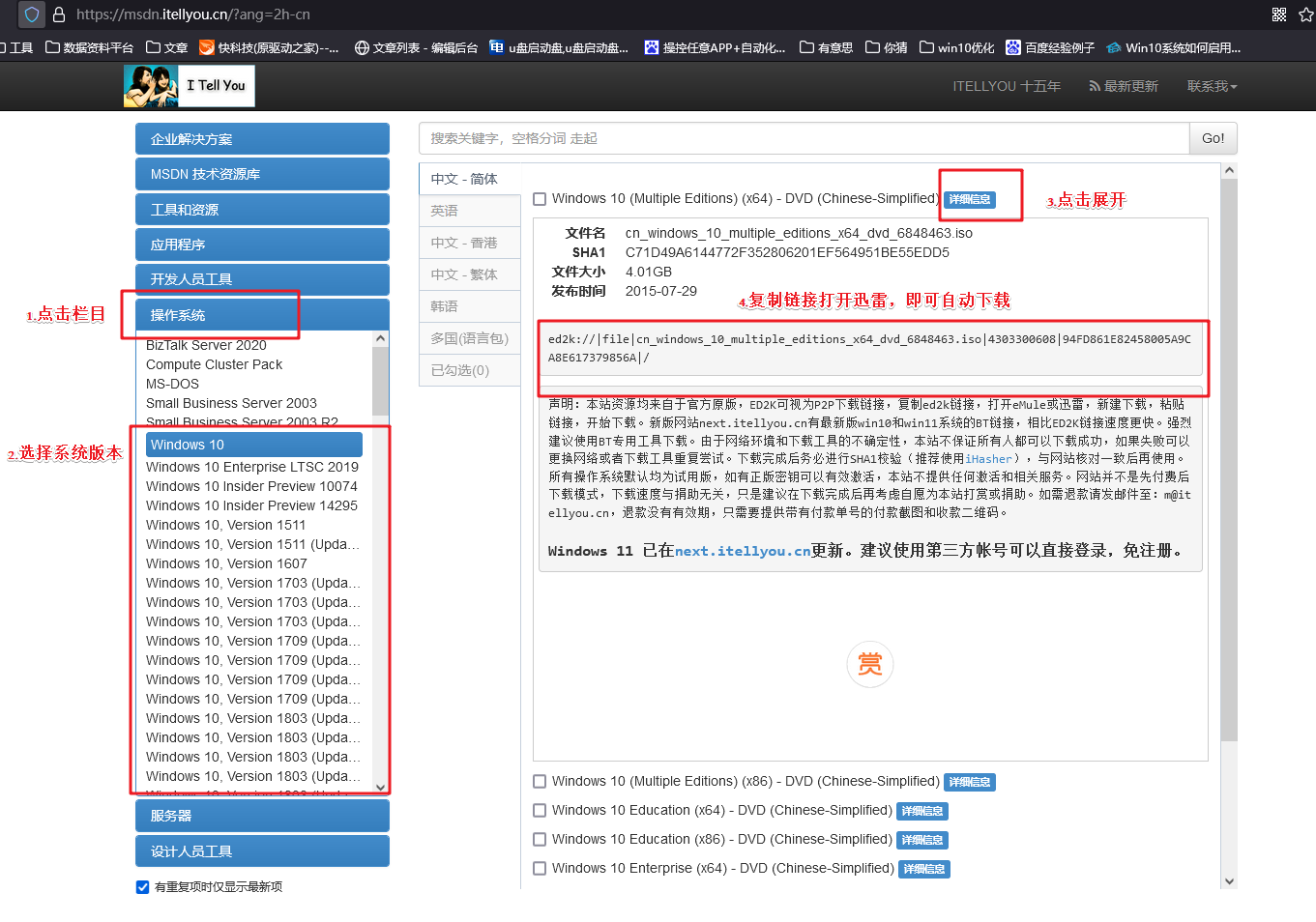
三、重装win10的步骤
1、制作u盘启动盘
a.进入电脑店的官网下载u盘启动盘制作工具,切换到【下载中心】,点击【立即下载】。
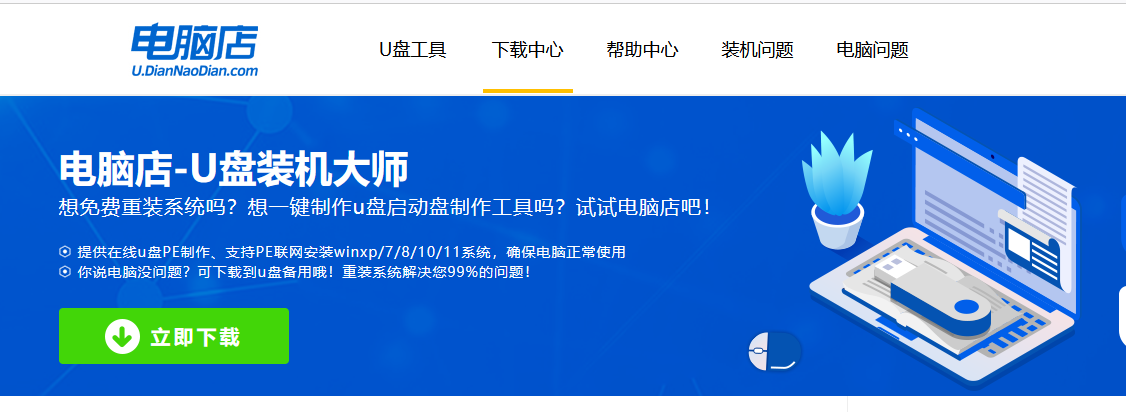
b.下载后解压,打开工具,插入u盘连接电脑。
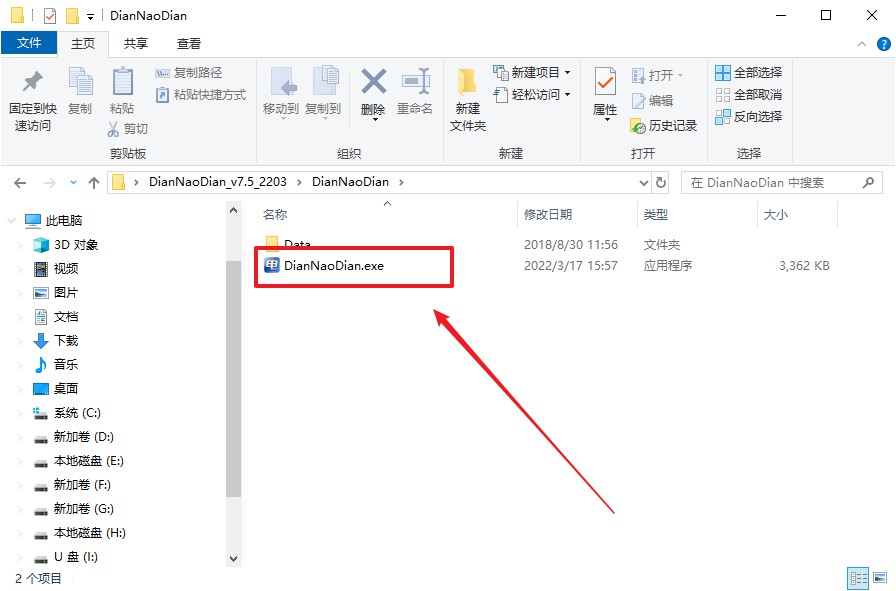
c.在界面中选择u盘设备,设置启动模式和分区格式,点击【全新制作】。设置如下图所示:
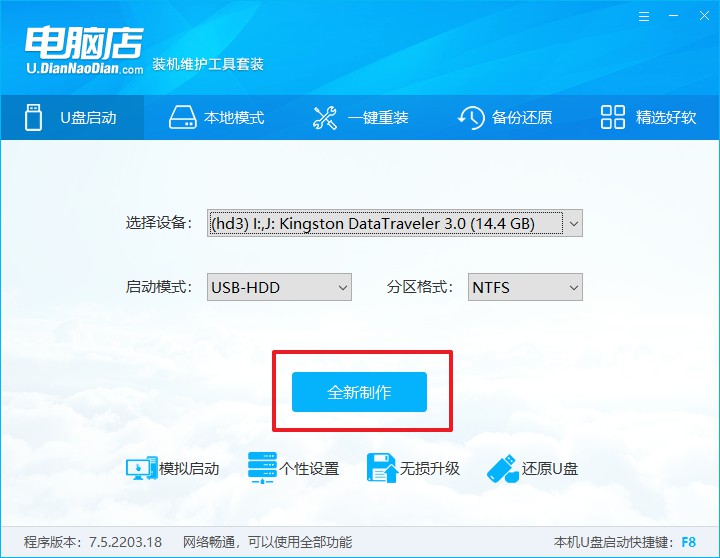
d.制作成功后会有弹窗提示,接下来大家就可以开始使用u盘启动盘了!
2、设置u盘启动盘
a.在电脑店官网首页,查询u盘启动快捷键,当然你也可以自行百度查询。
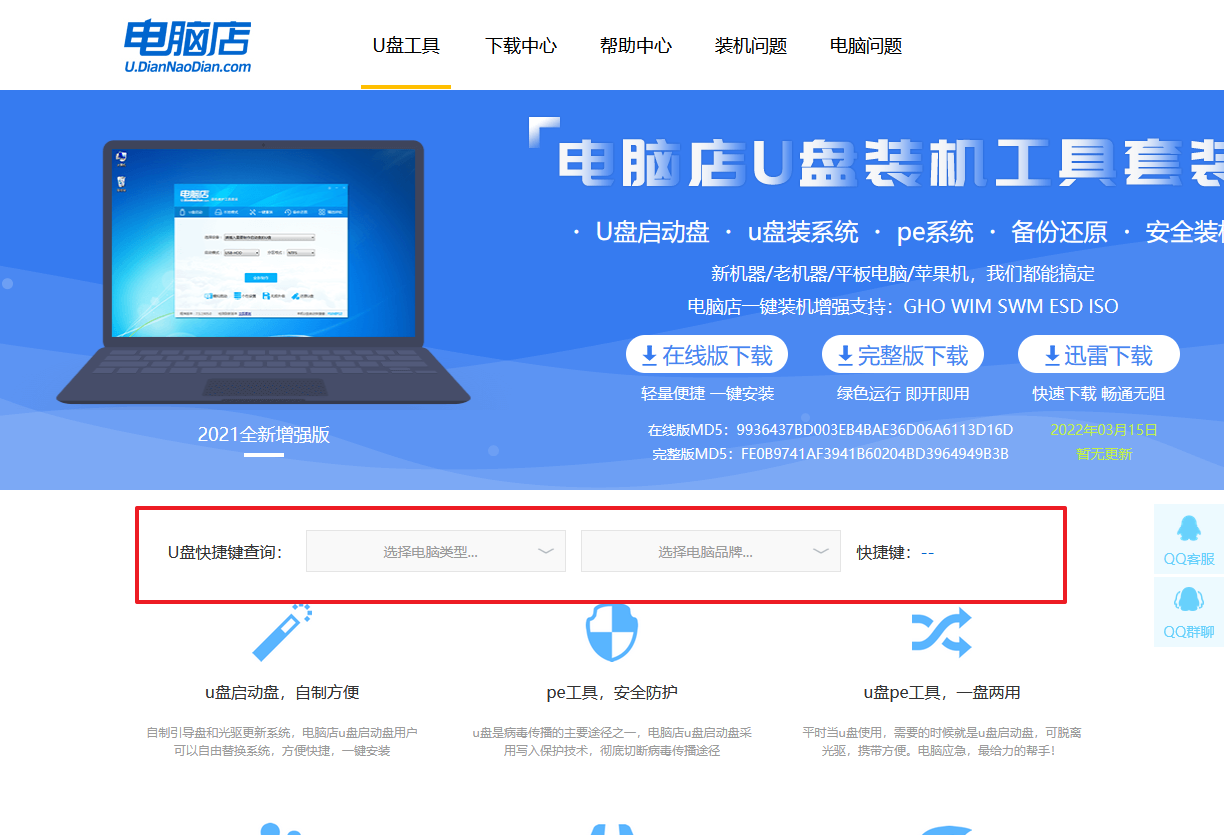
b.u盘插入电脑,重启后需要快速按下快捷键,建议重复按多几次。
c.进入优先启动项设置界面后,选择u盘选项,一般是带有USB字样的选项。
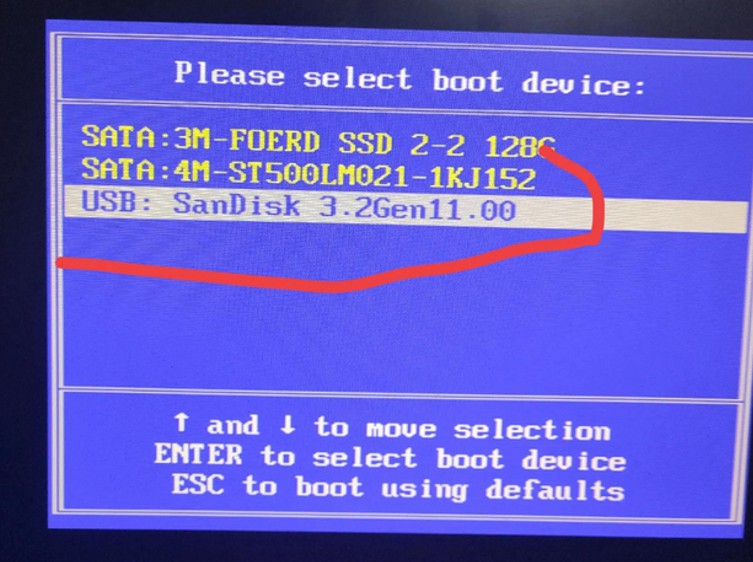
d.进入电脑店winpe界面后,如图所示,选择【1】进入pe系统桌面。
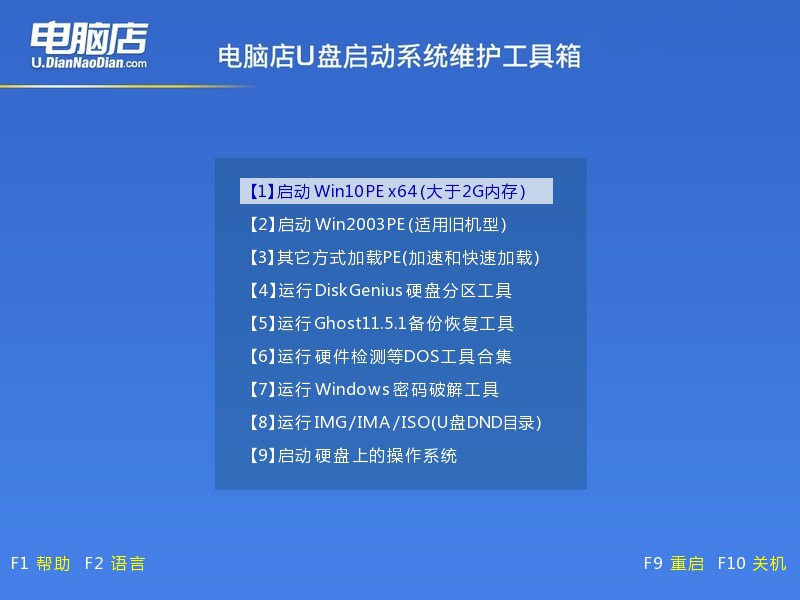
3、u盘装系统
a.设置u盘启动后即可进入电脑店winpe,打开【电脑店一键装机】,如下图所示:
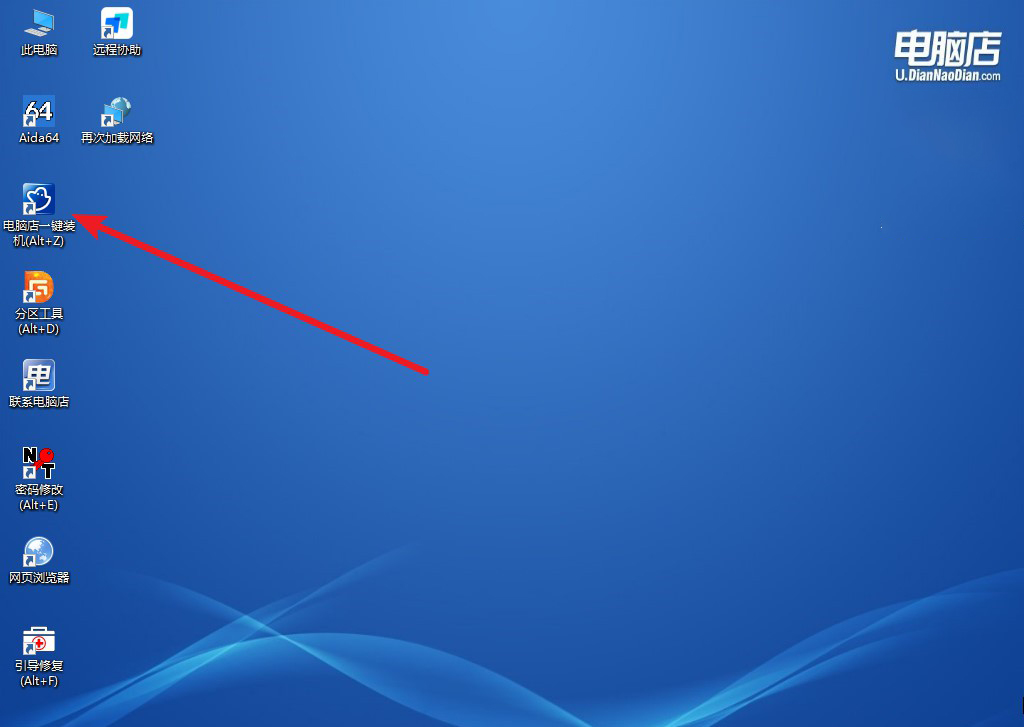
b.在界面中,根据提示完成重装前的设置,点击【执行】。
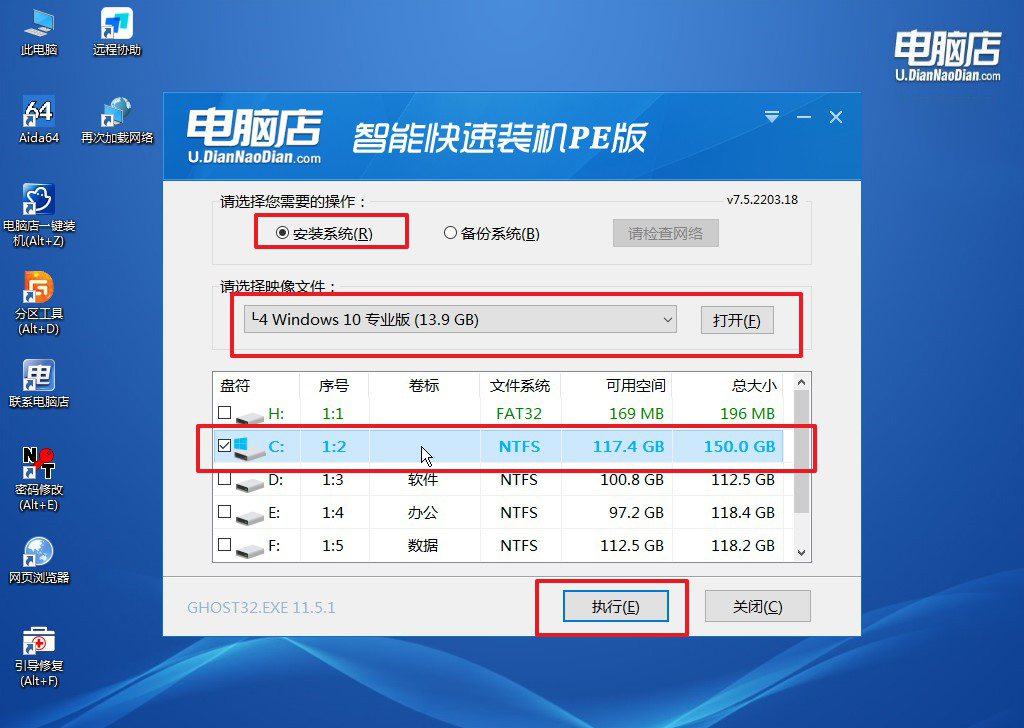
c.接下来会进入还原设置和系统安装阶段,记得安装好了之后重启电脑。
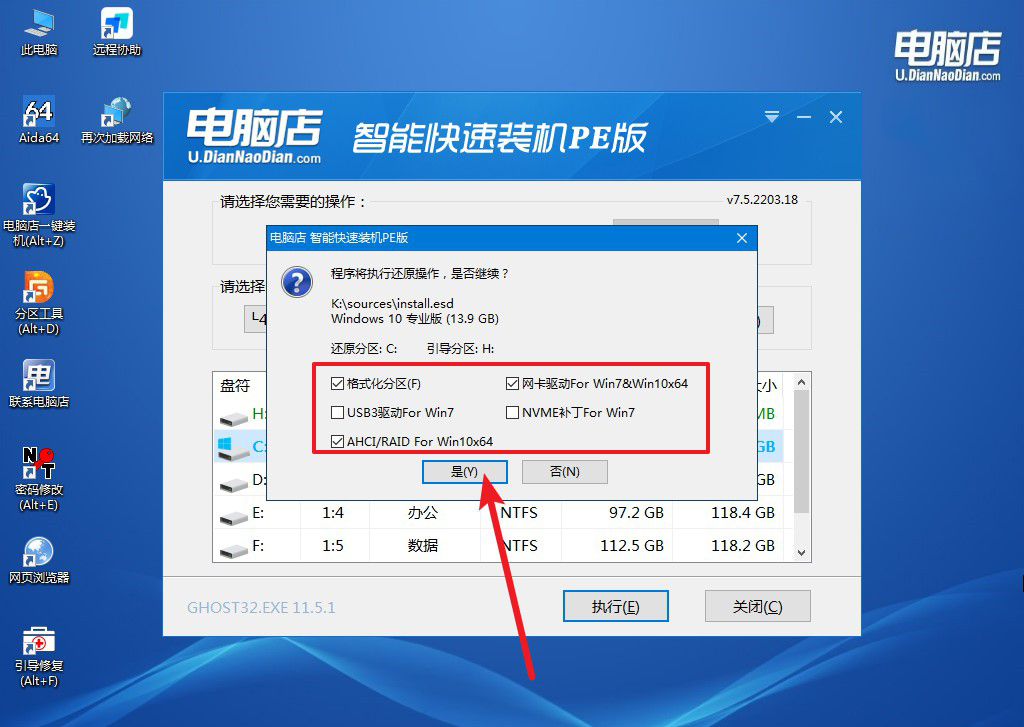
4、重启后电脑会进入系统部署阶段,等待几分钟即可进入系统桌面了!
四、重装win10后可能遇到的问题
电脑重装系统之后分辨率不合适怎么办?
电脑重装系统后分辨率不合适的情况可能是由于未正确安装显卡驱动程序所致。为解决此问题,您可以前往设备管理器,检查显卡驱动程序并确保其已正确安装。
若未找到合适的驱动程序,可从显卡制造商的官方网站下载最新版本的驱动程序进行安装。另外,您也可以通过系统的显示设置调整分辨率,选择适合显示器的设置。确保正确安装显卡驱动程序和适当配置分辨率通常能够解决分辨率不合适的问题。
重装win10保留数据的方法并非适合所有朋友,大家可视自身情况而定。如果你选择了上述小编分享的方法重装,若想要保留数据,那么大家需要云备份或者用硬盘备份或转移数据。一般情况下,重装系统只会格式化系统盘的数据,所以大家可将这重要的数据备份在别的分区中即可。
